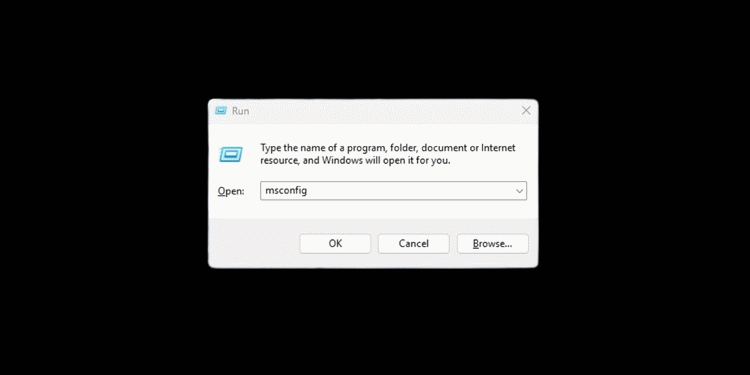MSConfig di Windows 11: 4 Cara Cepat Mendapatkan Kontrol Penuh 🚀
Dengan Konfigurasi MS, Anda dapat mengidentifikasi aplikasi mana yang dimulai saat Anda mem-boot komputer dan mengaktifkan atau menonaktifkannya sesuai keinginan. Anda juga memiliki opsi untuk melakukan boot bersih, mengubah parameter startup, dan membuat berbagai perubahan di tingkat sistem. 🚀
Ada beberapa cara untuk mengakses MSConfig di Windows 11:melalui perintah BERLARI, Pencarian Windows, Prompt Perintah, atau File Explorer. Di bawah ini, kami menunjukkan cara terbaik untuk membuka Konfigurasi MS di Windows 11. 🔍
1. Buka MSConfig dari Pencarian Windows
La forma más sencilla de abrir la utilidad Konfigurasi MS en Windows 11 es a través de la búsqueda de Windows. Aquí te contamos cómo hacerlo.

1. Hacé clic en el botón de búsqueda de Windows en la bilah tugas. Si tenés oculta la búsqueda de Windows, presioná Jendela + S untuk membuka menu pencarian.
2. Di Pencarian Windows, saya menulis msconfig.
3. Selanjutnya saya membuka aplikasi Konfigurasi Sistem dari daftar hasil terbaik.
2. Buka MSConfig di Windows 11 melalui RUN
Cara mudah lainnya untuk membuka utilitas MSConfig di Windows 11 adalah dengan menggunakan alat RUN. Sesederhana itu.

1. Tekan kombinasi Tombol Windows + R pada papan ketik Anda.
2. Ini akan membuka kotak dialog RUN.
3. Saya menulis msconfig di kotak RUN dan klik OK.
4. Ini akan membuka utilitas Konfigurasi. sistem di Windows 11.
3. Luncurkan MSConfig di Windows 11 menggunakan Command Prompt
Si sos un usuario avanzado, podés lanzar la utilidad MSConfig a través del perintah cepat. Para hacerlo, seguí estos pasos:
1. Saya menulis Prompt Perintah dalam pencarian Windows 11. Kemudian klik kanan pada Command Prompt dan pilih Jalankan sebagai administrator.

2. Saat command prompt terbuka, ketik msconfig dan tekan Enter.

3. Prompt perintah akan segera membuka utilitas Konfigurasi Sistem.
4. Luncurkan utilitas MSConfig melalui File Explorer
Probá esta opción si no podés acceder a la utilidad MSConfig mediante los métodos mencionados anteriormente. Lanzar MSConfig a través del penjelajah berkas requiere navegar hasta la carpeta System32 y ejecutar el archivo msconfig.exe.
1. Saya membuka penjelajah file di PC Anda dengan Windows 11.
2. Kemudian, navigasikan ke rute ini:
C:\Windows\Sistem32

3. Anda akan menemukan banyak file dan folder di jalur ini. Temukan dan klik dua kali file **msconfig.exe**.

4. Ini akan meluncurkan aplikasi Konfigurasi Sistem pada PC Anda. Bahasa Indonesia:
Ini adalah empat cara untuk meluncurkan MSConfig atau utilitas Konfigurasi Sistem di Windows 11. Jika Anda memerlukan bantuan lebih lanjut, tinggalkan komentar. Jika Anda merasa panduan ini bermanfaat, silakan bagikan dengan orang lain! 👥